Sisällysluettelo
Ongelma on vanha: iPhonea ei tunnisteta kunnolla Windowsissa (Laitehallinta) tai iTunes-sovelluksessa. Kun yhdistät iPhonen Windows 7, 8 tai 10 -käyttöjärjestelmään, saat seuraavan virheilmoituksen: "Windowsissa ilmeni ongelma laitteen ohjainohjelmiston asentamisessa".
Ongelman seurauksena "Apple Mobile Device USB Driver" näkyy Windows Device Managerissa keltaisella merkillä (huutomerkki) tai kysymysmerkillä, iPhone-laitettasi ei näy Windowsin Tiedostonhallinnassa eikä iTunes-sovellus tunnista iPhone-laitettasi.

Tässä ohjeessa on ohjeet seuraavan ongelman ratkaisemiseksi: iPhonea ei tunnisteta Windowsista tai iTunesista (Windows 10, 8.1, 8 tai 7).
Kuinka korjata: Windows tai iTunes ei tunnista iPhonea, iPadia tai iPodia.
Menetelmä 1. Yhdistä iPhone lukitsemattomana.Menetelmä 2: Asenna uusimmat Windows-päivitykset.Menetelmä 3. Poista ja asenna iTunes uudelleen.Menetelmä 4. Asenna/päivitä iPhone-ajuri manuaalisesti.Menetelmä 5. Poista ajurin allekirjoituksen vahvistaminen käytöstä.Menetelmä 1. Yhdistä iPhone lukitsemattomana.
1. Ennen kuin liität iPhonen tietokoneeseen, poista ensin sen lukitus.
2. Kytke sitten iPhone tietokoneeseen, kun se on vielä lukitsematta.
- Windowsin ja iTunesin pitäisi tunnistaa iPhone-laitteesi ongelmitta. Jos näin ei ole, jatka seuraavaan menetelmään.
Menetelmä 2: Asenna uusimmat Windows-päivitykset.
Varmista, että olet asentanut kaikki käytettävissä olevat Windows-päivitykset. Voit tehdä sen seuraavasti:
Windows 7.
1. Siirry osoitteeseen Aloita > Asetukset > Ohjauspaneeli .
2. Muuta Näytä asetus oikeassa yläkulmassa Pienet kuvakkeet .
3. Avaa Windows Update.
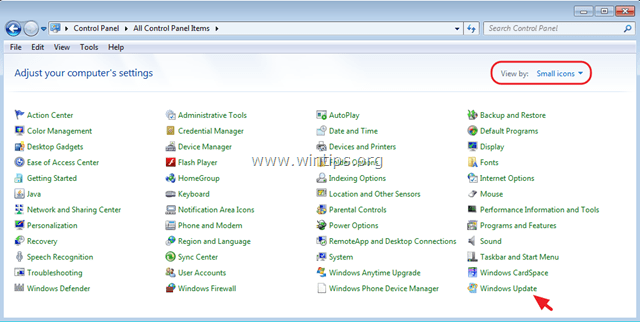
4. Tarkista päivitykset ja asenna kaikki löydetyt saatavilla olevat päivitykset.
Windows 10.
1. Napsauta Aloita painiketta ja valitse Asetukset.
2. Valitse Päivitys ja turvallisuus > Windows Update.
3. Sitten Tarkista päivitykset ja asenna kaikki löydetyt saatavilla olevat päivitykset.
Menetelmä 3. Poista ja asenna iTunes uudelleen.
1. Siirry kohtaan Windows Ohjauspaneeli > Ohjelmat ja ominaisuudet .
2. Poista seuraavat Applen sovellukset:
i. iTunes
ii. Bonjour
iii. Applen sovellustuki.
iv. Applen mobiililaitteiden tuki.
3. Asennuksen poistamisen jälkeen, Käynnistä uudelleen tietokoneellesi.
4. Lataa ja asenna uusin iTunes-versio.
Menetelmä 4. Asenna/päivitä iPhonen ohjain manuaalisesti.
1. Siirry kohtaan Windows Laitehallinta .
2. Laajenna Universal Serial Bus -ohjaimet.
3. Klikkaa hiiren kakkospainikkeella keltaisella allekirjoitetulla "Apple Mobile Device USB Driver" ja valitse "Apple Mobile Device USB Driver". Ajuriohjelmiston päivitys .
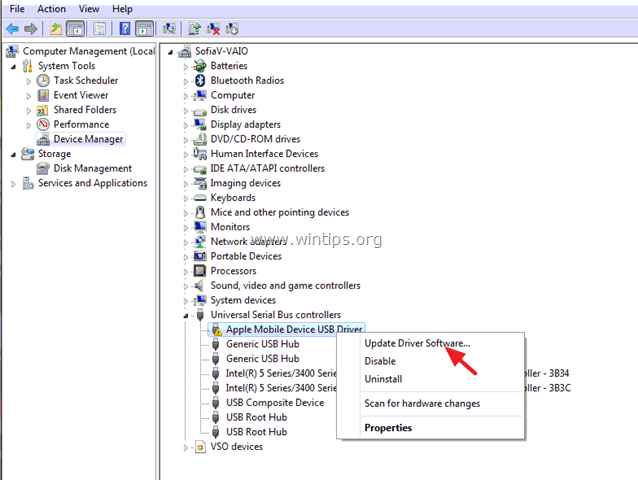
4. Valitse " Etsi ajuriohjelmisto tietokoneeltani ".

5. Valitse sitten " Anna minun valita tietokoneeni laiteajureiden luettelosta. ".

6. Kokeile tässä vaiheessa seuraavaa:
Vaihtoehto 1. Asenna "MTP-USB-laite".
1. Valitse MTP USB-laite ja paina sitten Seuraava .

- Jos Windows ei pysty asentamaan MTP USB Device -ajuria, kokeile vaihtoehtoa 2.
Vaihtoehto 2. Asenna "Apple Mobile Device USB Driver" eri ajuripaikasta.
1. Valitse On levyke nappi.
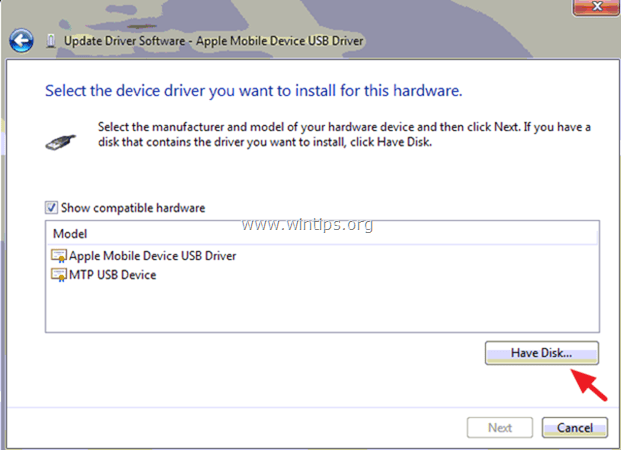
2. Siirry sitten kiintolevylläsi seuraavaan paikkaan C:
- C:\Program Files\Common Files\Apple\Mobile Device Support\Drivers
OR
- C:\Program Files (x86)\Common Files\Apple\Mobile Device Support\Drivers (jos käytät 64-bittistä Windowsia).
3. Valitse usbaapl64 (.inf-tiedosto) ja napsauta Avaa.
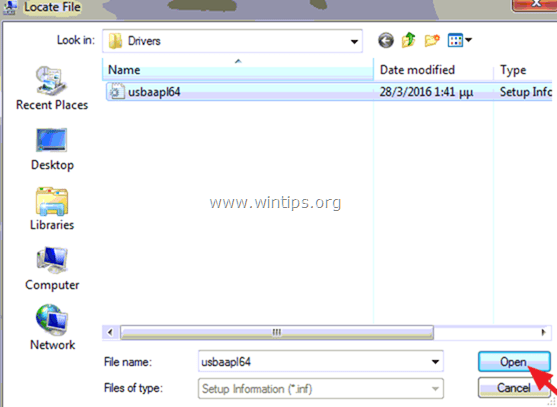
4. Paina OK asentaaksesi "Apple Mobile Device Support Driver" -ajurin.
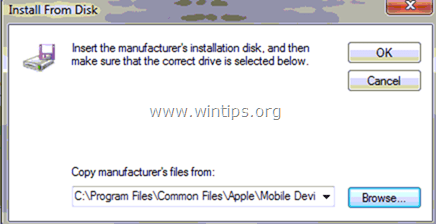
5. Paina lopuksi Seuraava ja anna Windowsin asentaa ohjain.
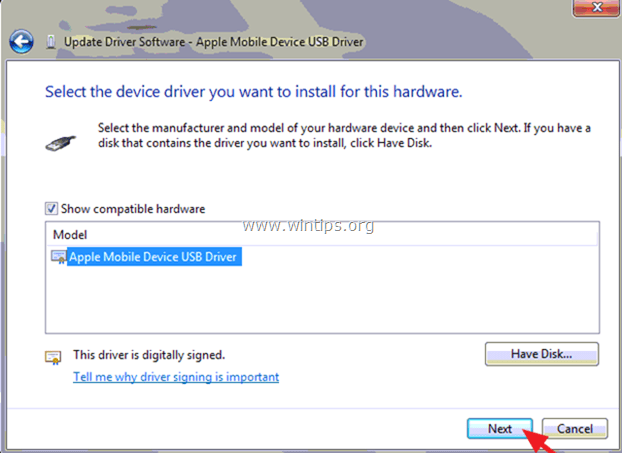
6. Kun asennus on valmis, irrota pistoke iPhone. *
7. avaa laite ja liitä se uudelleen tietokoneeseen.
8. Käynnistä lopuksi iTunes ja katso, onko iPhone-laitteesi tunnistettu.
* Huom: Jos asennus epäonnistuu jälleen alla kuvatun virheen vuoksi, poista ajurisignatuurin pakottaminen käytöstä noudattamalla seuraavan menetelmän ohjeita.
" Windows havaitsi ongelman laitteesi ajuriohjelmiston asentamisessa.
Applen mobiililaitteen USB-ajuri
Windows ei pysty tarkistamaan tämän laitteen tarvitsemien ajureiden digitaalista allekirjoitusta. Äskettäinen laitteisto- tai ohjelmistomuutos on saattanut asentaa tiedoston, joka on allekirjoitettu väärin tai joka on vahingoittunut tai joka voi olla tuntemattomasta lähteestä peräisin oleva haittaohjelma. (Koodi 5232)".
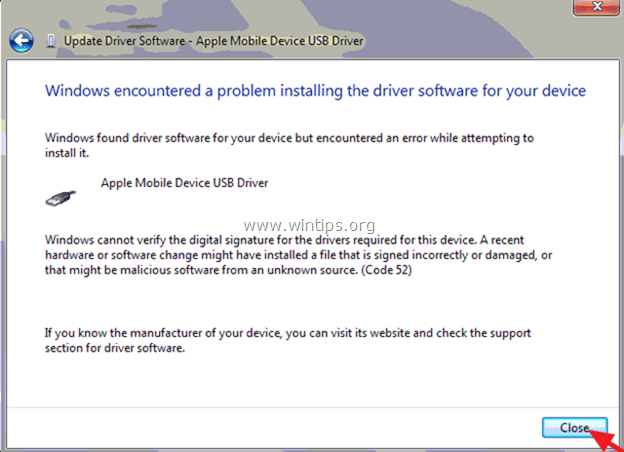
Menetelmä 5. Poista ajurisignatuurien pakottaminen käytöstä ja asenna iPhone-ajurit uudelleen.
Vaihe 1. Poista Applen ohjelmisto kokonaan.
- Noudata edellä menetelmässä 3 annettuja ohjeita ja poista kaikki Applen asennetut ohjelmistot (iTunes, Bonjour jne.).
Vaihe 2. Siirry Lisäasetukset-valikkoon / Poista ajurisignatuurin vahvistaminen käytöstä.
Windows 7 ja Vista.
- Windows 7- ja Vista-käyttöjärjestelmien Lisäasetukset-valikkoon siirtyminen:
1. Sulje kaikki ohjelmat ja uudelleenkäynnistys tietokoneellesi.
2. Paina " F8 " -näppäintä tietokoneen käynnistyessä, ennen kuin Windows-logo ilmestyy.
3. Kun " Windowsin lisäasetukset-valikko " ilmestyy näytölle, korosta näppäimistön nuolinäppäimillä " Kuljettajan allekirjoituksen noudattamisen varmistuksen poistaminen käytöstä " ja paina sitten " ENTER ".
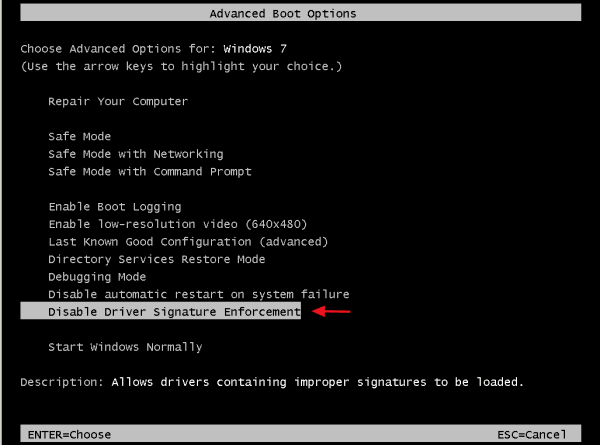
Windows 10, 8 ja 8.1.
- Lisäasetukset-valikkoon siirtyminen Windows 10, 8.1 & 8 OS:ssä:
1. Klikkaa hiiren oikealla Windows Aloita painike  ja valitse Sammuta tai kirjaudu ulos .
ja valitse Sammuta tai kirjaudu ulos .
2. Paina ja HOLD alas SHIFT näppäintä ja napsauta sitten Käynnistä uudelleen .
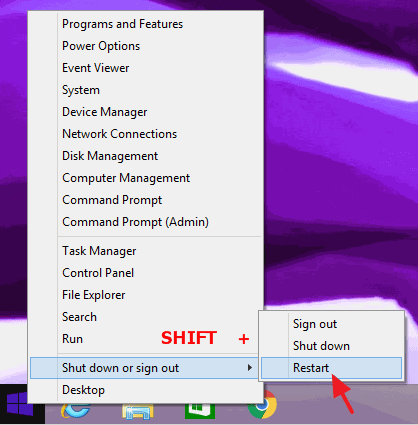
3. Kun Windows käynnistyy uudelleen, valitse Vianmääritys > Lisäasetukset > Käynnistysasetukset.
4. Osoitteessa Käynnistysasetukset näytössä, napsauta Käynnistä uudelleen .
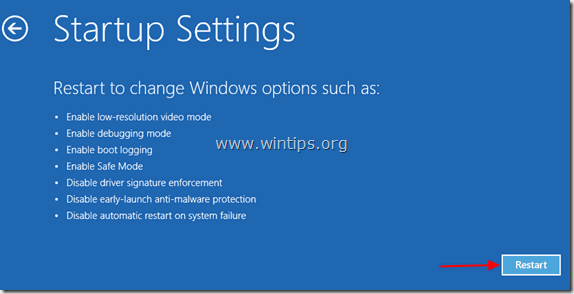
5. Valitse uudelleenkäynnistyksen jälkeen Ohjaimen allekirjoituksen täytäntöönpanon poistaminen käytöstä vaihtoehto ja paina Kirjoita . *
Huomautus: Jos näet alla olevan näytön ( Käynnistysasetukset ), paina " F7 " (tai " 7 ") näppäintä näppäimistölläsi valitaksesi" Ohjaimen allekirjoituksen täytäntöönpanon poistaminen käytöstä " -vaihtoehto.
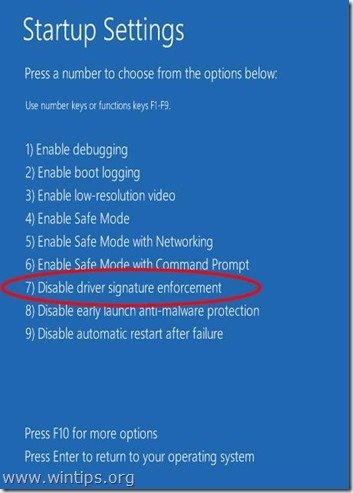
Vaihe 3. asenna iTunes-ohjelmisto ja iPhone-ajurit.
- Kun Windows käynnistyy:
1. Asenna uusin iTunes-versio.
2. Avaa lukitus iPhone-laitteesi ja liitä se tietokoneeseen.
3. Anna Windowsin asentaa tarvittavat ohjaimet laitteellesi.
4. Käynnistä iTunes ja katso, onko laite tunnistettu.
Kerro minulle, onko tämä opas auttanut sinua jättämällä kommentti kokemuksestasi. Tykkää ja jaa tätä opasta auttaaksesi muita.

Andy Davis
Järjestelmänvalvojan blogi Windowsista





